Да ли сте икада пожелели да направите снимак екрана или снимак вашег Аппле ТВ-а? Можда сте желели да снимите екран да бисте приказали члана породице јер вам је потребна помоћ. Можда вам иде потпуно сјајно у игри и желите да почнете да је снимате да бисте је показали пријатељима. Или можда радите на водичу или скупу упутстава за свој блог.
Сада је лакше него икада бежично направити снимак екрана или снимак вашег Аппле ТВ-а директно са Мац рачунара. И ово упутство ће вас провести кроз те кораке.
Други Аппле ТВ туторијали:
- Како користити апликацију Аппле ТВ Ремоте на иПхоне-у
- Радите са Аппле ТВ фасциклама за организовани приказ
- Како да гледате филмове сећања на вашем иПхоне-у на Аппле ТВ-у
Садржај
-
Шта вам је потребно да направите снимке екрана или снимке Аппле ТВ-а
- Проблеми са везом између МацБоок-а и Аппле ТВ-а
- Повежите свој Мац КуицкТиме Плаиер са Аппле ТВ-ом
- Како направити снимак екрана Аппле ТВ-а
- Како направити снимак екрана Аппле ТВ-а
-
Снимање вашег Аппле ТВ екрана је лако
- Повезани постови:
Шта вам је потребно да направите снимке екрана или снимке Аппле ТВ-а
Од издавања твОС 11 и мацОС Хигх Сиерра, више не морате да прикључујете кабл са Аппле ТВ-а на Мац да бисте снимили екран. Можете то учинити бежично. Једини захтеви су да сте ажурирали своје уређаје на те верзије или новије и да су ваш Аппле ТВ и Мац на истој Ви-Фи мрежи.
Поред тога, требаће вам КуицкТиме Плаиер. Срећом, ова згодна апликација за снимање је унапред инсталирана на вашем Мац рачунару. Можда постоје апликације трећих страна које остварују исти задатак, али пошто је КуицкТиме Плаиер подразумевана апликација на вашем Мац-у и бесплатна је, зашто је не користите?
Проблеми са везом између МацБоок-а и Аппле ТВ-а
Ако први пут повезујете свој МацБоок са Аппле ТВ-ом, можда ћете наићи на неке грешке у вези са повезивањем ако ваша подешавања нису тачна. Проверите неколико савета у чланку испод ако наиђете на проблеме са везом.
- МацБоок није могао да се повеже са Аппле ТВ-ом, како да поправите
Повежите свој Мац КуицкТиме Плаиер са Аппле ТВ-ом
И за снимке екрана и за снимке екрана, следићете ове кораке да бисте повезали КуицкТиме Плаиер на Мац-у са Аппле ТВ-ом.
- Отвори КуицкТиме Плаиер на вашем Мац-у.
- Кликните Филе > Нови филмски снимак из менија.
- Када се отвори прозор за снимање, аутоматски ће користити камеру вашег Мац-а. Кликните стрелац поред црвено дугме за снимање у центру.
- Под Камера, изаберите свој Аппле ТВ са листе. Када желите да снимите звук за снимање екрана, изаберите Аппле ТВ под Микрофон такође.
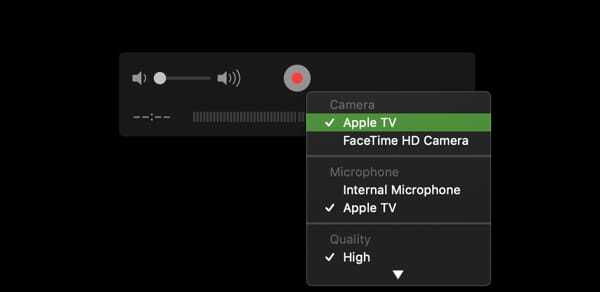
- Када се ваш ТВ повеже, видећете поруку са питањем да ли желите да дозволите дељење екрана. Кликните Дозволи.
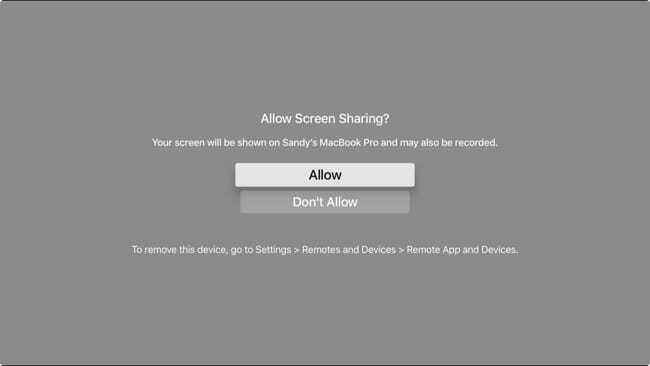
Сада би требало да видите свој Аппле ТВ екран у прозору за снимање КуицкТиме Плаиер-а и спремни сте да снимите екран.
Како направити снимак екрана Аппле ТВ-а
Ако се не налазите у области вашег Аппле ТВ-а за коју желите снимак екрана, једноставно идите тамо. Када дођете до екрана који желите да снимите, следите ове кораке.
- Кликните Цомманд + Смена + 4 на вашем Мац-у. (Видећете да вам се курсор претвара у нишане.)
- Уверите се да је курсор изнад прозора КуицкТиме Плаиер-а и кликните на Размакница. (Видећете да је прозор затамњен, а курсор се мења у малу камеру.)
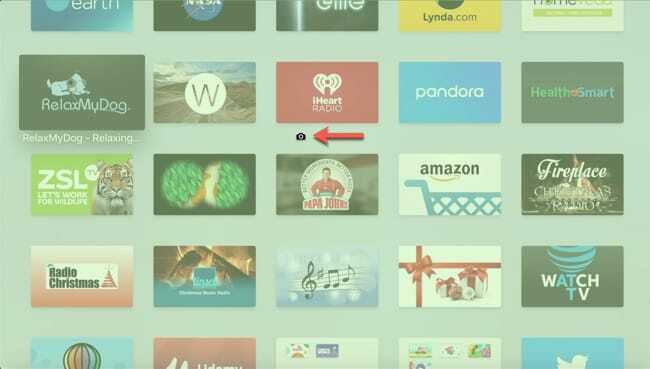
- Кликните мишем или додирном таблом једном.
Ово ће снимити цео екран КуицкТиме Плаиер-а са снимком вашег Аппле ТВ екрана у њему. Подразумевано, тај снимак екрана ће бити доступан на вашој Мац радној површини, осим ако нисте променио локацију за ваше снимке екрана претходно.
Белешка: Трака са алаткама за снимање у прозору КуицкТиме Плаиер-а ће нестати и поново се појавити само када померите миш или додирну таблу. Дакле, можда ћете морати да сачекате да нестане да бисте направили снимак екрана Аппле ТВ-а.
Како направити снимак екрана Аппле ТВ-а
Снимање екрана на вашем Аппле ТВ-у је прилично слично снимању екрана, али је заправо мало лакше.
Повежите КуицкТиме Плаиер са својим Аппле ТВ-ом као у првом скупу упутстава изнад, а затим идите до места где желите да почнете да снимате на свом Аппле ТВ-у.
- Кликните црвено дугме за снимање у прозору КуицкТиме Плаиер-а на Мац-у.
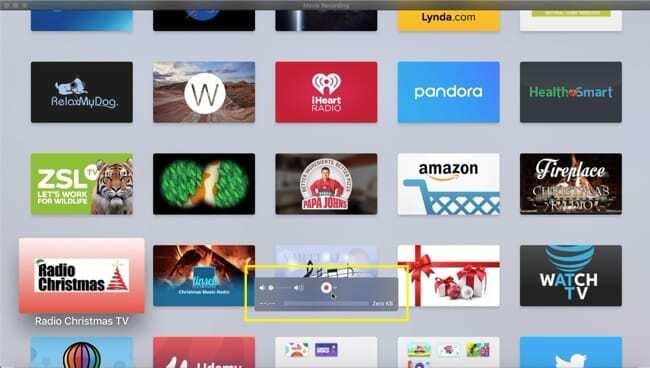
- Користите свој Аппле ТВ на уобичајени начин, обављајући било коју радњу коју желите да снимите.
- Када желите да зауставите снимање, кликните на сиво квадратно дугме у прозору КуицкТиме Плаиер-а (тако изгледа црвено дугме за снимање током снимања).
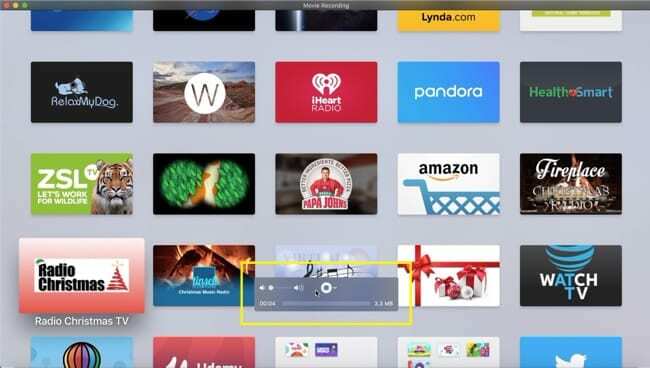
И то је то! Управо сте снимили снимак екрана вашег Аппле ТВ-а. Можете да га репродукујете, сачувате, делите или урадите шта год желите за снимак.
Снимање вашег Аппле ТВ екрана је лако
Било да се ради о брзом снимку екрана или дугом снимању, снимање вашег Аппле ТВ екрана је лако са вашим Мац рачунаром. И можда ћете се изненадити колико ово може бити од користи!
Само имајте на уму да не можете да снимате телевизијске емисије или филмове на свом Аппле ТВ-у помоћу апликација као што су Нетфлик, Хулу или иТунес. Ово је требало да управљање дигиталним правима (ДРМ) А ако покушате, екран ће бити празан.
Да ли ћете покушати да направите снимак екрана или снимак вашег Аппле ТВ-а? Ако јесте, обавестите нас ако наиђете на било какве проблеме и обавезно обележите ову страницу како бисте могли лако да прођете кроз процес.

Санди је радила дуги низ година у ИТ индустрији као менаџер пројекта, менаџер одељења и ПМО вођа. Тада је одлучила да следи свој сан и сада пише о технологији пуно радно време. Сенди држи а Бацхелорс оф Сциенце у информационим технологијама.
Она воли технологију – посебно – сјајне игре и апликације за иОС, софтвер који вам олакшава живот и алате за продуктивност које можете да користите сваки дан, и на послу и у кућном окружењу.
Њени чланци су редовно објављивани на МакеУсеОф, иДовнлоадБлог и многе друге водеће техничке публикације.